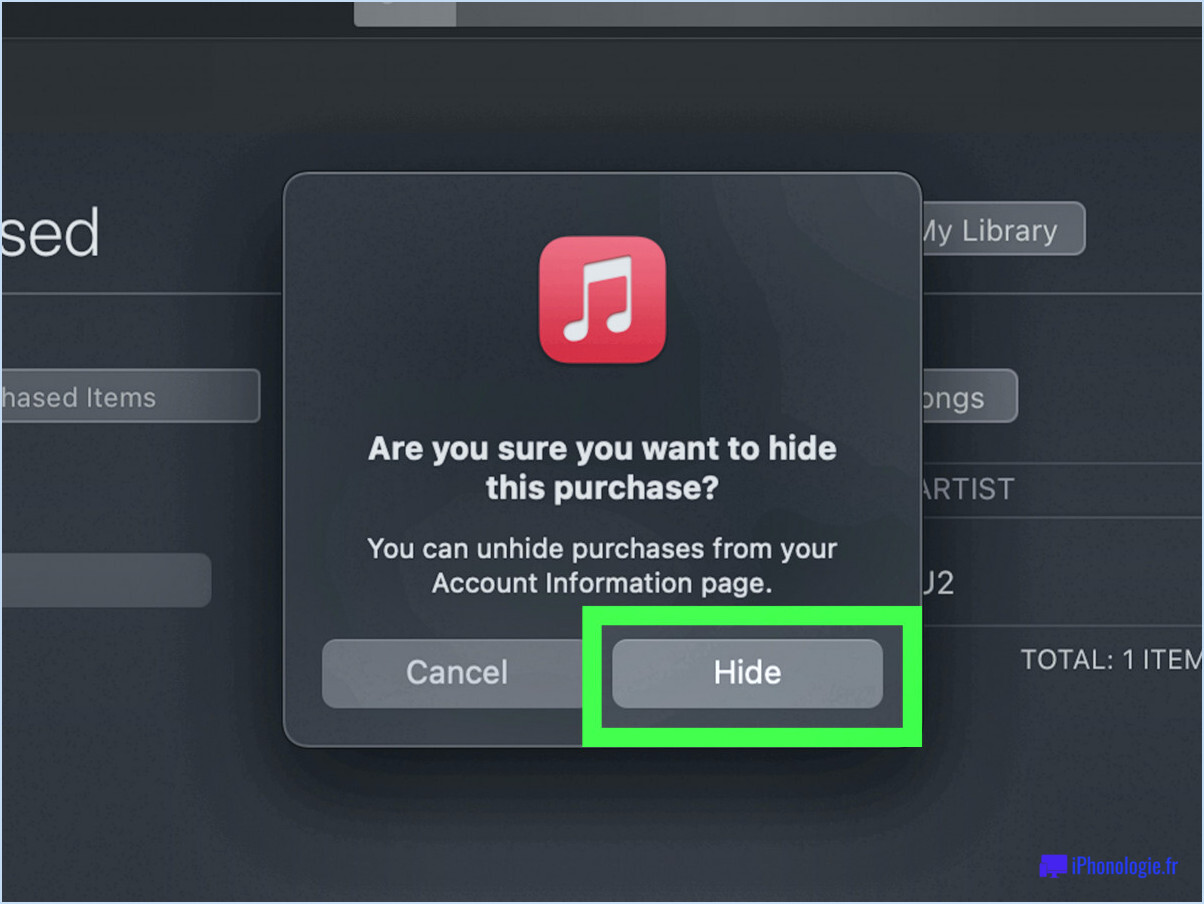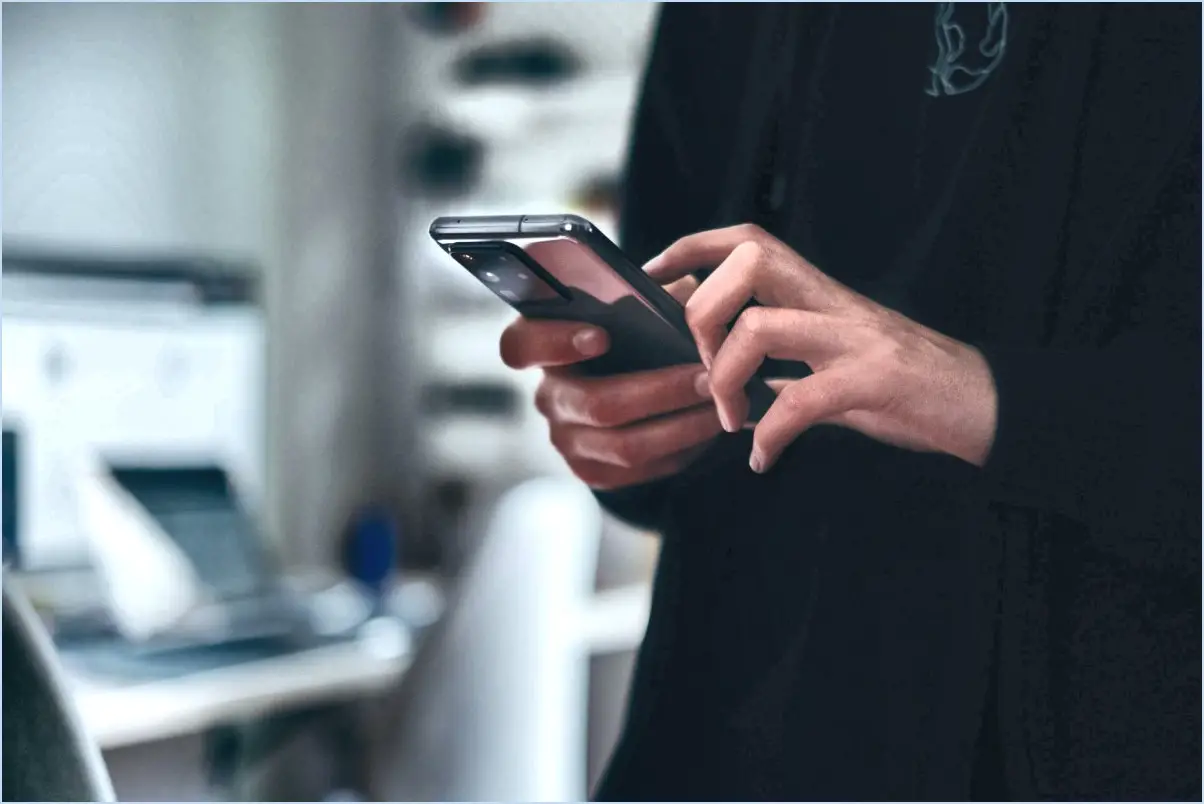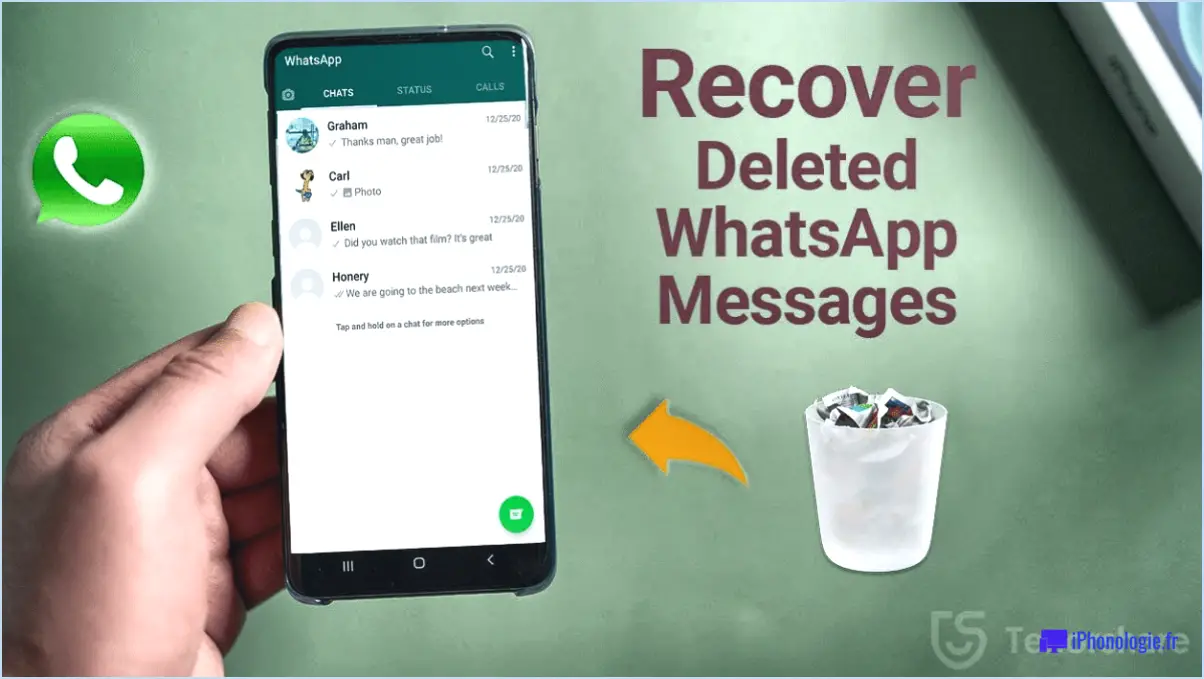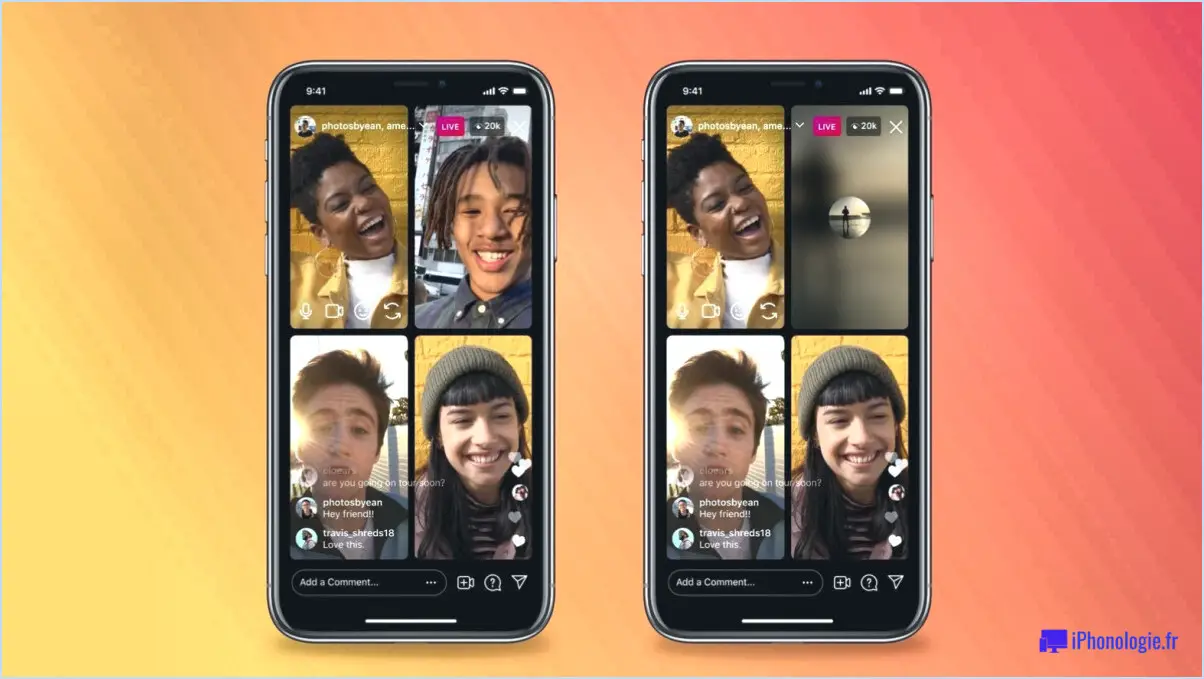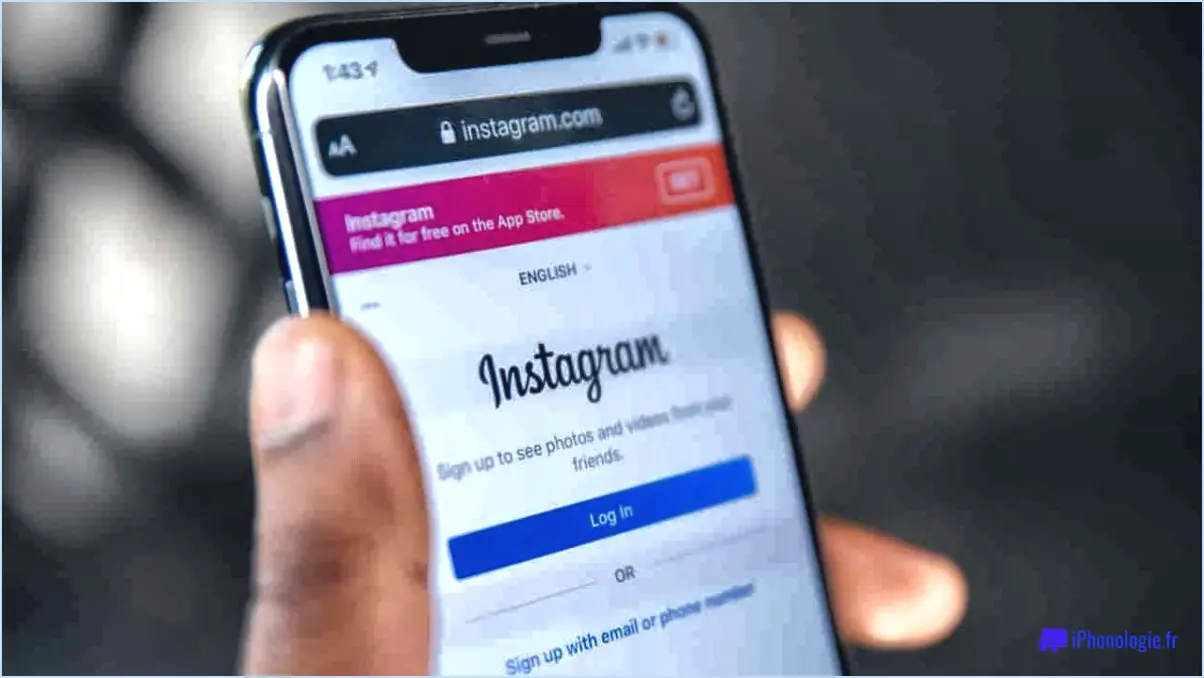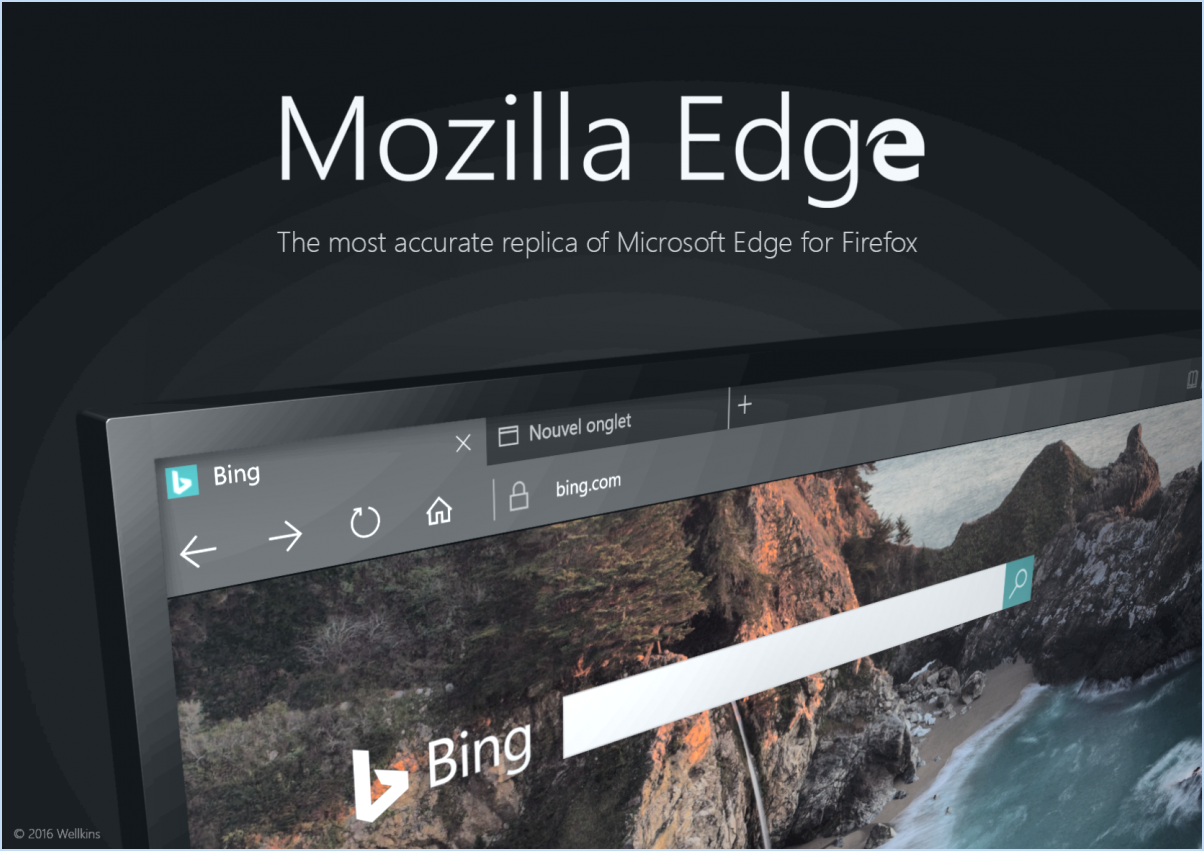Comment utiliser 3utools pour supprimer le mdm de l'iphone?

Pour supprimer le MDM (gestion des appareils mobiles) d'un iPhone à l'aide de 3uTools, suivez les étapes suivantes :
1. Téléchargez et installez 3uTools :
Assurez-vous que la dernière version de 3uTools est installée sur votre ordinateur. Vous pouvez la télécharger à partir du site officiel : https://www.3u.com/
2. Connectez l'iPhone à l'ordinateur :
Connectez votre iPhone à l'ordinateur à l'aide d'un câble USB et lancez 3uTools.
3. Faites confiance à l'ordinateur :
Si c'est la première fois que vous connectez l'iPhone à cet ordinateur, il se peut que vous deviez faire confiance à l'ordinateur sur votre iPhone. Suivez les instructions à l'écran pour ce faire.
4. Accédez à la fonction Easy Flash :
Dans 3uTools, localisez et cliquez sur l'option "Easy Flash" dans le menu principal.
5. Sélectionnez le micrologiciel :
Téléchargez le micrologiciel approprié pour votre modèle d'iPhone et votre version d'iOS. Assurez-vous qu'il s'agit du micrologiciel officiel d'Apple pour éviter tout problème.
6. Lancez le flashage :
Cliquez sur le bouton "Flash", et 3uTools lancera le processus de flashage. Cela effacera toutes les données de votre iPhone, assurez-vous donc d'avoir une sauvegarde si nécessaire.
7. Configurez votre iPhone :
Une fois le processus de flashage terminé, configurez votre iPhone en tant que nouvel appareil ou restaurez-le à partir d'une sauvegarde précédente.
Veuillez noter que l'utilisation de 3uTools pour supprimer le MDM peut présenter des risques et qu'il est essentiel de comprendre les implications de cette action. La suppression du logiciel MDM peut constituer une violation des politiques de votre organisation si l'iPhone est géré par votre employeur ou votre institution. Il est essentiel de demander l'autorisation et des conseils avant de procéder.
Sachez également qu'Apple peut mettre à jour son iOS et ses mesures de sécurité, ce qui pourrait affecter l'efficacité de l'utilisation de 3uTools pour supprimer le MDM. Vérifiez toujours les dernières informations et assurez-vous que vous avez les connaissances et l'autorisation nécessaires pour effectuer de telles actions sur votre appareil.
Pour plus d'assistance ou de dépannage, vous pouvez visiter les forums d'assistance officiels de 3uTools ou consulter un expert dans le domaine.
Le jailbreak supprime-t-il le MDM?
Jailbreak ne supprime pas le MDM (Mobile Device Management). Il est essentiel de comprendre que si le jailbreaking peut donner un accès élevé au système d'exploitation de votre appareil, il n'élimine pas automatiquement les contrôles MDM. Le MDM reste intact, même après le jailbreaking, et conserve sa capacité à gérer et à appliquer des politiques sur l'appareil. Si vous souhaitez supprimer le MDM, vous devez suivre une procédure distincte de celle du jailbreaking. Considérez toujours les implications et les conséquences potentielles de la modification des paramètres de votre appareil, car ces actions peuvent affecter la sécurité, la fonctionnalité et la couverture de la garantie.
Comment supprimer définitivement le MDM?
Pour supprimer définitivement le MDM (Mobile Device Management), procédez comme suit :
- Désinstallez MDM : Allez dans les paramètres de votre appareil et localisez l'application MDM. Tapez dessus et choisissez l'option de désinstallation.
- Supprimez les fichiers associés : Après la désinstallation, accédez au stockage ou au gestionnaire de fichiers de votre appareil. Localisez les dossiers ou les fichiers liés à MDM et supprimez-les.
- Supprimer l'inscription de l'appareil : Si votre appareil était inscrit à un programme MDM, contactez votre administrateur informatique pour lancer la désinscription. Cette étape permet de s'assurer que votre appareil n'est plus géré à distance.
- Réinitialisation d'usine (facultatif) : Pour plus de sécurité, effectuez une réinitialisation d'usine sur votre appareil. Cette opération efface toutes les données, y compris les traces MDM résiduelles.
N'oubliez pas de sauvegarder les données importantes avant de poursuivre. Ces étapes devraient permettre de supprimer MDM et ses traces de votre appareil.
Comment contourner MDM gratuitement sur l'iPhone 7?
Pour contourner MDM gratuitement sur l'iPhone 7, vous avez plusieurs options. Cydia Impactor et iFile sont des applications tierces qui donnent accès aux paramètres de niveau administrateur, ce qui vous permet de contourner les restrictions du MDM. Vous pouvez également jailbreak votre iPhone 7 et installer un micrologiciel personnalisé. De cette manière, vous pouvez utiliser de nombreuses applications tierces non disponibles sur l'App Store officiel.
Qu'est-ce que le verrouillage MDM de l'iPhone?
Verrouillage MDM est une fonction fournie par Apple aux entreprises pour contrôler l'accès à l'iPhone ou à l'iPad de leurs employés. Elle permet aux entreprises d'appliquer des restrictions sur l'utilisation des appareils, en garantissant la sécurité et la gestion des données. Avec le verrouillage MDM, les administrateurs peuvent gérer et configurer les appareils à distance, notamment installer ou désinstaller des applications, définir des codes d'accès et appliquer des règles. Ce contrôle centralisé améliore la productivité et protège les informations sensibles des entreprises. Le verrouillage MDM joue un rôle crucial dans le maintien de l'intégrité des appareils de l'entreprise tout en permettant une intégration transparente dans les réseaux de l'entreprise.
Comment puis-je me débarrasser de la supervision sur mon iPhone?
Pour supprimer le mode supervisé sur votre iPhone, suivez les étapes suivantes :
- Ouvrez l'application Paramètres et appuyez sur Général.
- Sous "Accessibilité", tapez sur "Mode supervisé".
- Désactivez l'interrupteur situé à côté de "Mode supervisé".
Si vous souhaitez gérer le mode supervisé pour des applications spécifiques, procédez comme suit :
- Ouvrez les paramètres de l'application.
- Activez l'option "Autoriser la supervision".
Grâce à ces étapes, vous pourrez vous débarrasser du mode supervisé et le personnaliser pour des applications individuelles si nécessaire.
Le MDM peut-il être contourné?
Oui, la gestion des appareils mobiles (MDM) peut être contournée si l'utilisateur possède les informations suivantes les informations d'identification correctes. La gestion des appareils mobiles est une fonction de sécurité utilisée pour gérer les appareils, les applications et les paramètres sur les appareils mobiles.
Comment supprimez-vous cet appareil est géré par votre organisation?
Pour supprimer un périphérique géré par votre organisation, procédez comme suit :
- Vérifiez les autorisations: Assurez-vous que vous disposez des droits d'administration pour effectuer des modifications.
- Accéder à la gestion des appareils: Accédez au portail ou au logiciel de gestion des appareils de l'organisation.
- Identifier l'appareil: Localisez le dispositif spécifique que vous souhaitez supprimer.
- Sélectionnez "Remove" ou "Unenroll": Utilisez l'option appropriée pour lancer la procédure de retrait.
- Confirmation: Confirmez votre décision de retirer le dispositif.
- Retrait complet: Laissez le processus se terminer et l'appareil ne sera plus géré par votre organisation.
N'oubliez pas de toujours suivre les lignes directrices et les politiques de votre organisation lors de la gestion des appareils.
Comment désactiver la politique relative aux appareils?
Pour désactiver la politique relative aux appareils, vous disposez de plusieurs options :
- cmdlet PowerShell DISABLE_DEVICE_POLICY: Utilisez cette commande pour désactiver efficacement les stratégies de périphériques.
- Clé de registre DISABLE_DEVICE_POLICY: Modifiez la clé de registre spécifique pour désactiver les stratégies de périphériques.
- Classe DISABLE_DEVICE_POLICY Windows Management Instrumentation (WMI): Employez cette classe pour désactiver les stratégies de périphériques par le biais de la gestion du système.
Chaque méthode offre une approche distincte de la désactivation des stratégies de périphériques, ce qui vous offre une certaine flexibilité en fonction de vos besoins.